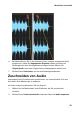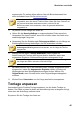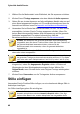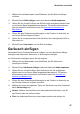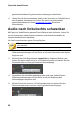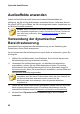Operation Manual
46
CyberLink AudioDirector
1. Wählen Sie die Mediendatei in der Bibliothek, die Sie anpassen möchten.
2. Klicken Sie auf Tonlage anpassen unter dem Abschnitt Audio anpassen.
3. Geben Sie an, ob das Anpassen auf alle verfügbaren Kanäle oder nur auf
einen Kanal angewendet werden soll. Für weitere Informationen über die
Auswahl von Kanälen lesen Sie Auswahl von Kanälen zur Bearbeitung.
4. Verwenden Sie bei Bedarf die Bereichsauswahl, um den Teil des Audios
auszuwählen, bei dem Sie die Tonlage anpassen möchten. Wenn Sie
keinen Bereich ausgewählt haben, wird die Anpassung auf die gesamte
Audiodatei angewendet. Für weitere Informationen über die
Bereichsauswahl bei einer Audiodatei lesen Sie Bereichsauswahl.
Hinweis: die Wellenform der gesamten Audiodatei wird standardmäßig
ausgewählt, wenn Sie dieses Funktion öffnen. Wenn Sie diese Funktion auf
die gesamte Audiodatei anwenden möchten, müssen Sie die
Bereichsauswahl nicht verwenden, sofern die gesamte Wellenform
ausgewählt ist.
5. Ziehen Sie den Schieberegler Halbtöneum die Tonlage nach Bedarf nach
oben oder unten anzupassen.
Hinweis: Das Erhöhen/Senken um einen Halbton entspricht einer Änderung
der gesamten Tonlage um eine musikalische Note auf einer 12-Ton-Skala
nach oben oder unten. Beispielsweise C auf C# (Cis) oder C auf Cb (Ces).
6. Bei Bedarf können Sie in der Vorschau hören, wie das angepasste Audio
klingen wird, indem Sie Angepasstes Ergebnis wählen und dann auf
Wiedergabe bei den Wiedergabesteuerungen klicken. Wählen Sie
Original-Audio, wenn Sie das Audio in der Original-Tonlage wiedergeben
möchten.
7. Klicken Sie auf Anwenden, um die Tonlage des Audios anzupassen.
Stille einfügen
Verwenden Sie die Funktion Stille einfügen, um eine bestimmte Menge Stille in
Audioclips einzufügen.
Um Stille einzufügen gehen Sie wie folgt vor:
Hinweis: Sie können einen Audiobereich auch dämpfen, indem Sie auf die
Auswahl rechtsklicken und dann Auswahl dämpfen wählen. Dies fügt
keinen stillen Bereich ein, sondern dämpft eher das ausgewählte Audio.